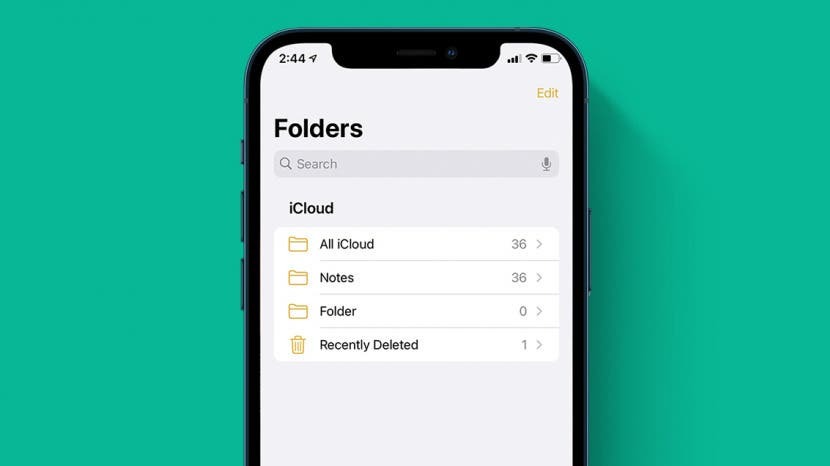
Catatan iPhone menghilang atau seluruh aplikasi Notes hilang adalah masalah umum bagi pengguna iPhone, sayangnya. Kami akan menunjukkan kepada Anda cara memulihkan catatan yang tidak sengaja Anda hapus, plus cara mengembalikan aplikasi Notes di iPhone jika Anda tidak sengaja menghapusnya.
Terkait: Aplikasi Email Saya Telah Menghilang dari iPhone Saya. Bagaimana Saya Mendapatkannya Kembali?
Langsung Ke:
- Cara Menginstal Ulang Aplikasi Catatan di iPhone Anda
- Cara Mendapatkan Kembali Catatan iPhone Yang Hilang
- Cara Memulihkan Catatan yang Dihapus di iPhone Anda
Cara Menginstal Ulang Aplikasi Catatan di iPhone Anda
Ini adalah masalah aplikasi Notes termudah untuk diperbaiki. Jika Anda tidak dapat menemukan aplikasi Notes, geser ke bawah dari tengah layar Utama Anda. Ini akan membuka pencarian Siri di iPhone Anda. Ketik "Catatan". Jika ikon aplikasi tidak muncul di opsi pencarian Anda atau jika muncul di bawah App Store, entah bagaimana itu terhapus. Berikut cara mendapatkan kembali aplikasi Notes di iPhone Anda:
-
Buka Toko aplikasi di iPhone Anda.
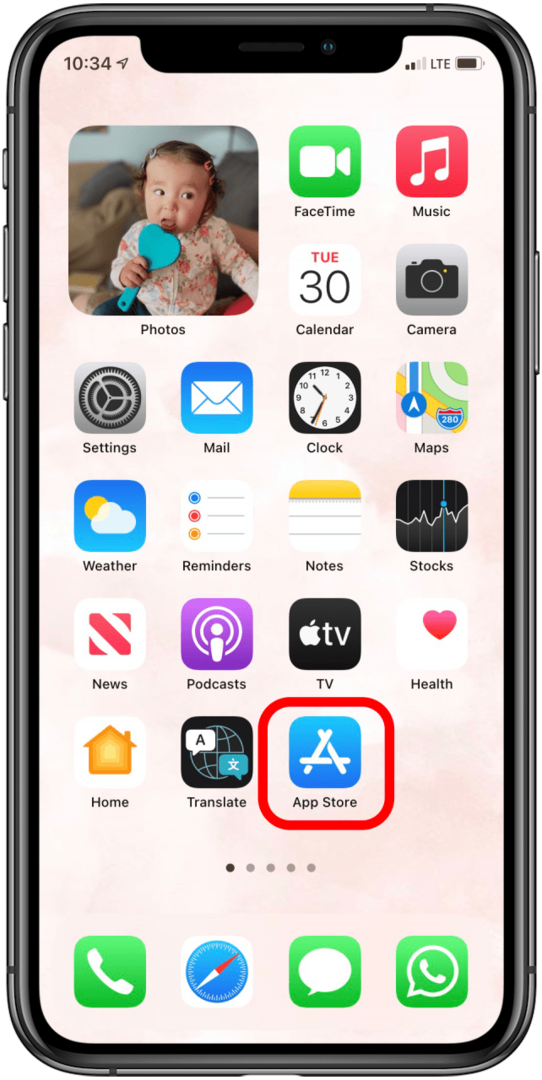
-
Ketuk ke dalam Bilah pencarian.
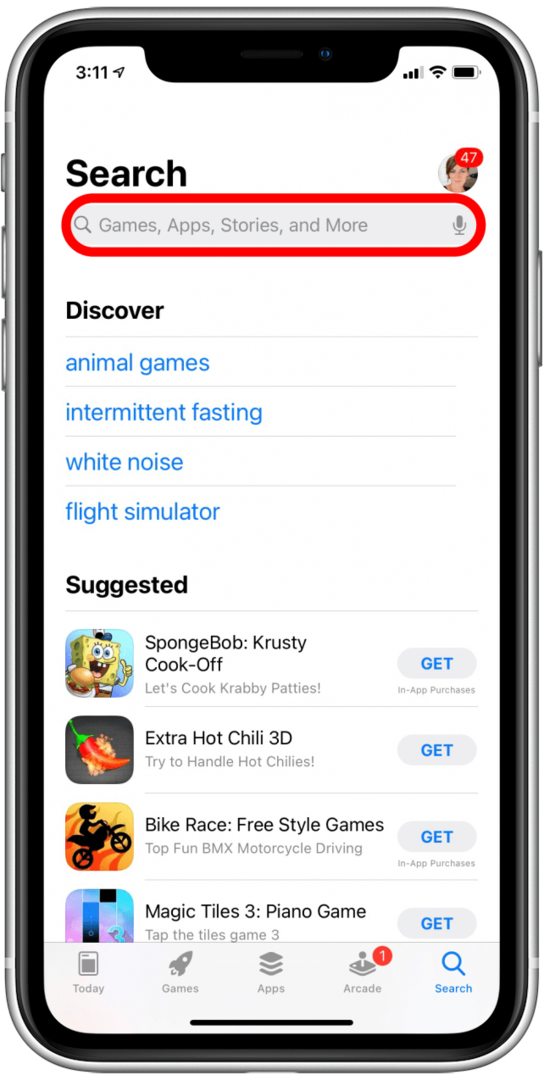
-
Pencarian untuk "catatan."
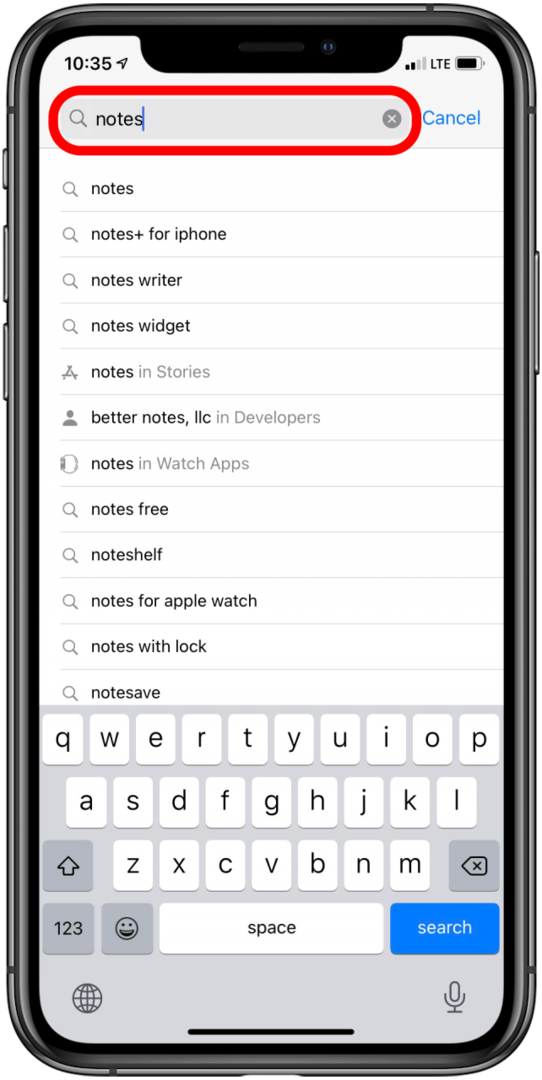
-
Temukan Apple Catatanaplikasi. Anda akan mengenali ikon aplikasi Notes sejak diinstal di iPhone Anda.
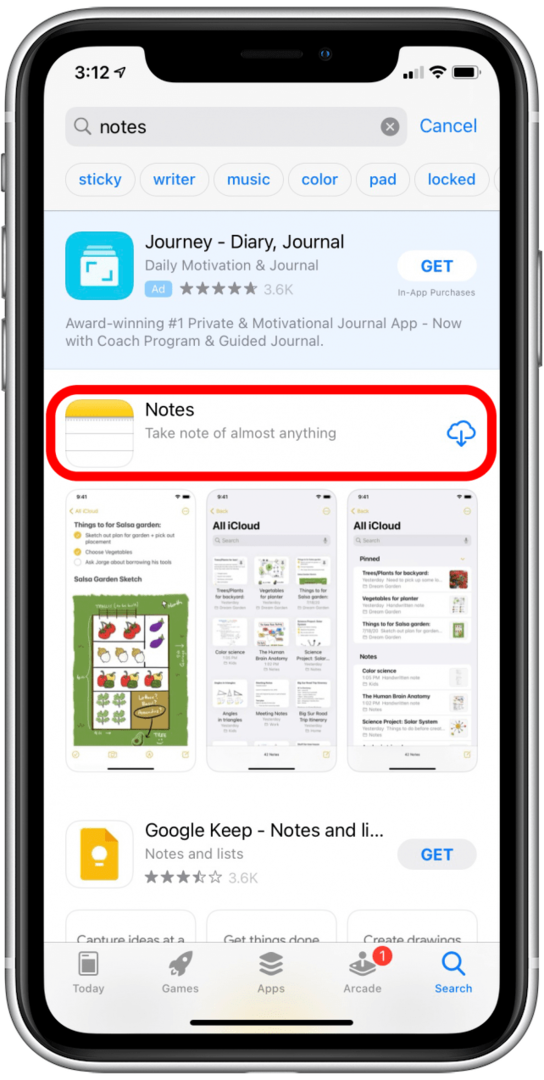
-
Unduh Catatan ke iPhone Anda dengan mengetuk ikon unduh iCloud.
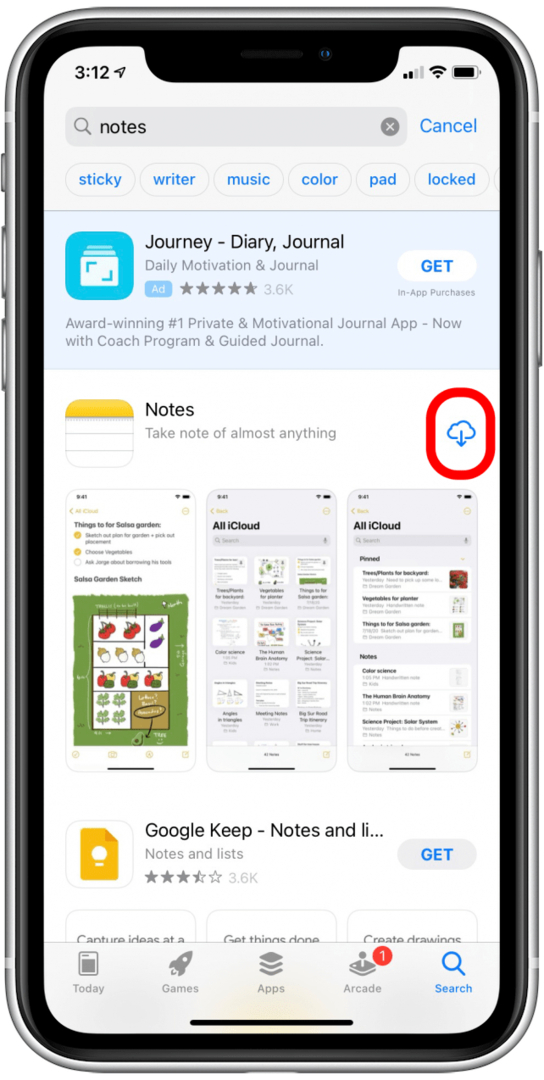
Pulihkan Catatan Anda melalui iCloud.
Sayangnya, jika Anda memiliki catatan yang disimpan secara lokal di iPhone yang tidak ada di iCloud saat Anda menghapus aplikasi Catatan, satu-satunya cara untuk mendapatkan kembali catatan yang hilang itu adalah dengan pulihkan cadangan iPhone itu termasuk mereka. Jika Anda mengaktifkan cadangan iCloud secara otomatis, Anda seharusnya dapat memulihkan cadangan yang cukup baru sehingga Anda tidak kehilangan informasi lain dalam prosesnya. Saya dapat melakukan ini setelah menghapus aplikasi Notes saya untuk artikel ini. Tidaklah menyenangkan untuk menghapus dan memulihkan iPhone Anda, tetapi jika catatan itu penting bagi Anda, ada baiknya Anda mendapatkannya kembali.
Catatan Saya Hilang di iPhone Saya: Cara Mendapatkannya Kembali
Jika Anda memiliki catatan iPhone atau iPad yang hilang, ada perbaikan mudah untuk mendapatkannya kembali—jika catatan yang hilang telah dicadangkan ke iCloud. Jika catatan yang hilang disimpan secara lokal,kamu harus pulihkan cadangan iPhone lama untuk memulihkan catatan itu, jadi berhati-hatilah untuk memilih cadangan yang lebih lama dari saat Anda mengetahui catatan ada di iPhone Anda.
Jika tidak, mendapatkan kembali catatan Anda dengan mudah berkat iCloud. Untuk mengambil catatan iPhone yang hilang:
-
Buka aplikasi pengaturan di iPhone Anda.
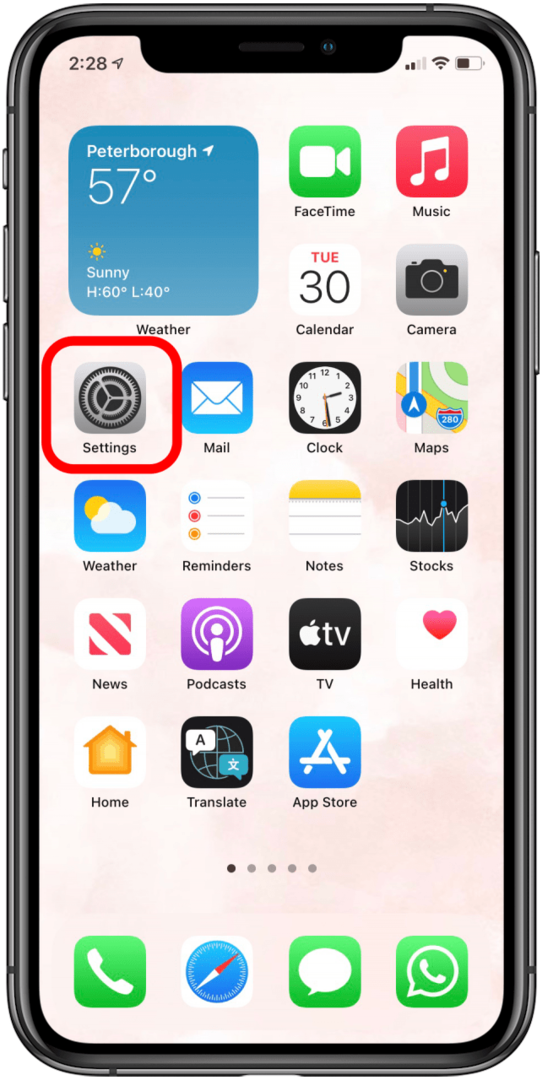
-
Ketuk Anda ID Apple di atas.
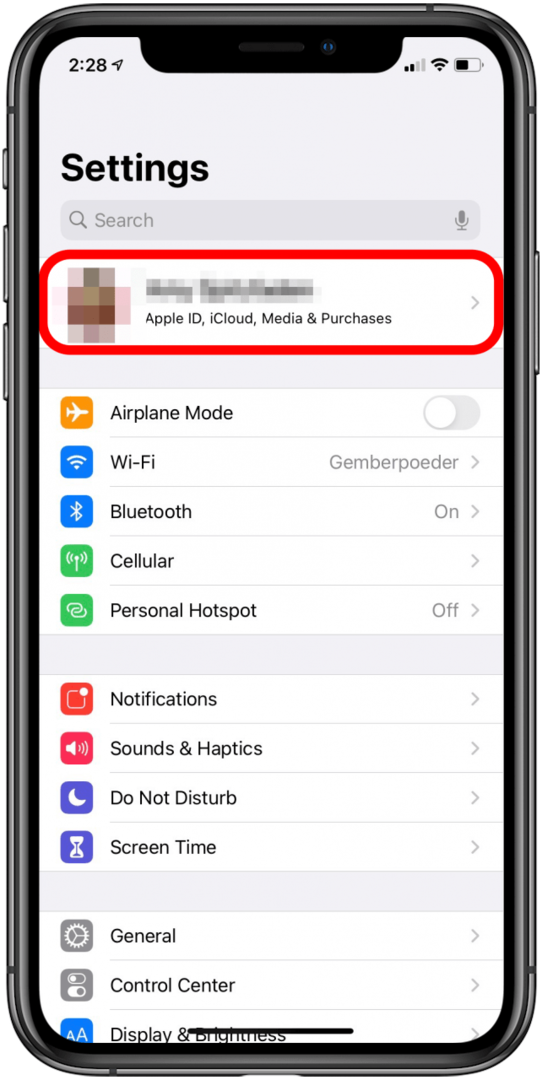
-
Mengetuk iCloud.
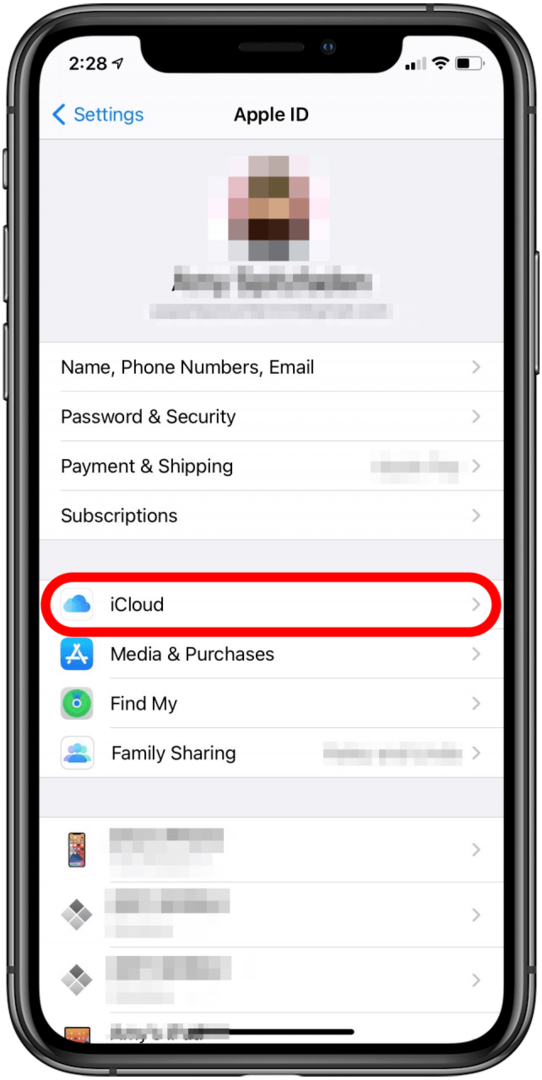
-
Aktifkan Catatan.
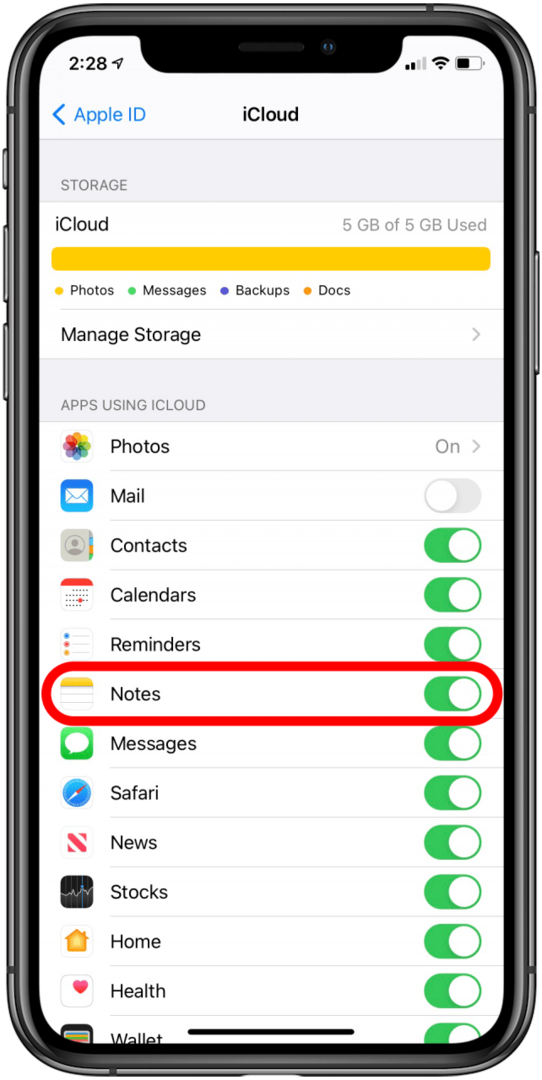
Kembali ke aplikasi Notes dan geser ke bawah dari atas untuk menyegarkan dan mengambil kembali catatan yang hilang.
Ini akan memulihkan catatan Anda dari iCloud. Jika Anda kehilangan catatan yang tidak dicadangkan ke iCloud, Anda harus memulihkan cadangan iPhone, seperti yang disebutkan di atas.
Cara Memulihkan Catatan yang Dihapus di iPhone
Jika Catatan iPhone Anda hilang, mungkin Anda tidak sengaja menghapusnya. Catatan yang baru saja Anda hapus di iPhone Anda muncul di folder khusus yang didedikasikan untuk Catatan yang baru saja dihapus. Catatan akan tetap berada di folder Baru Dihapus selama 30 hari, setelah itu akan dihapus sepenuhnya dari perangkat Anda. Jika Anda baru saja menghapus catatan dan menyadari bahwa Anda perlu mendapatkannya kembali, berikut cara memulihkan catatan yang dihapus di iPhone:
-
Ketuk pada aplikasi catatan ikon untuk membuka aplikasi.
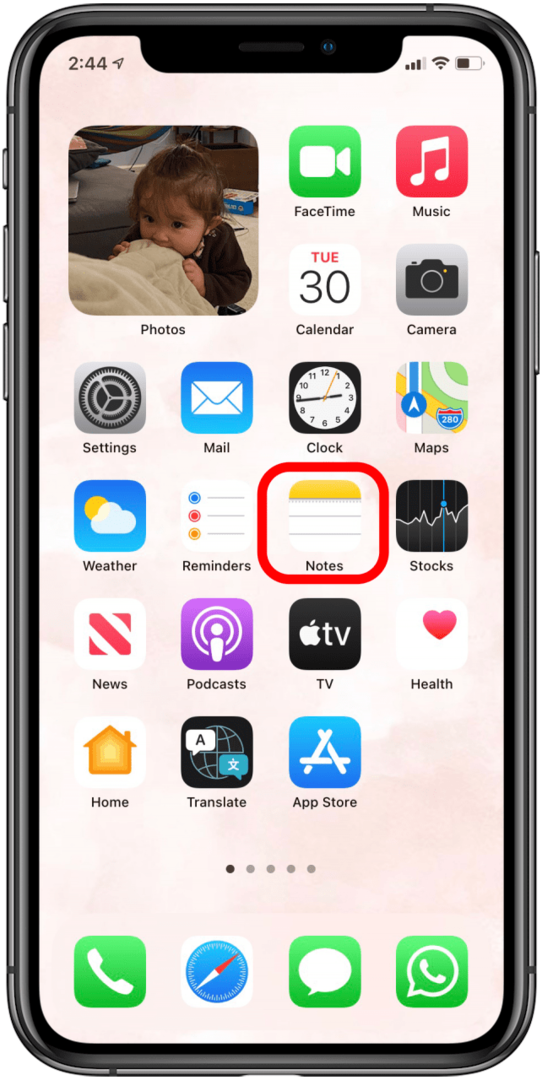
-
Pastikan Anda berada di Folder lihat di aplikasi Catatan. Jika tidak, ketuk panah kembali di sudut kiri atas hingga Anda berada.
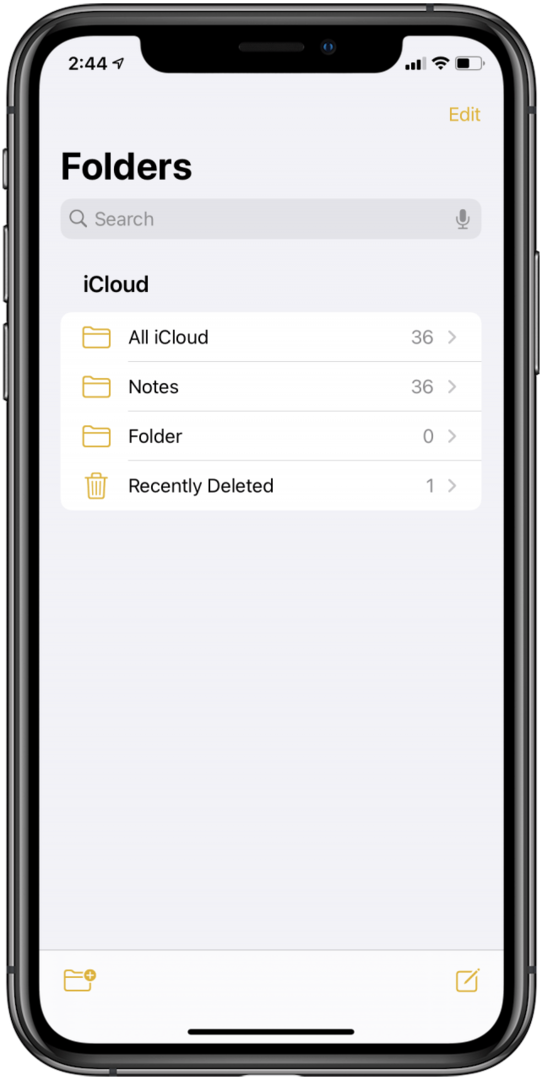
-
Ketuk pada Baru Dihapus folder untuk melihat-lihat catatan Anda yang dihapus dan menemukan yang ingin Anda pulihkan.
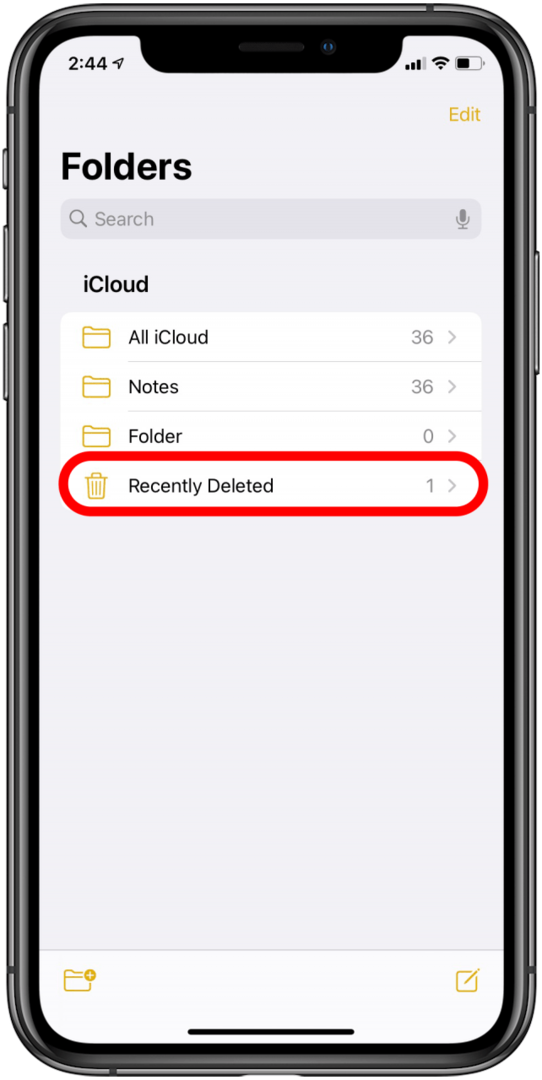
-
Mengetuk Sunting.
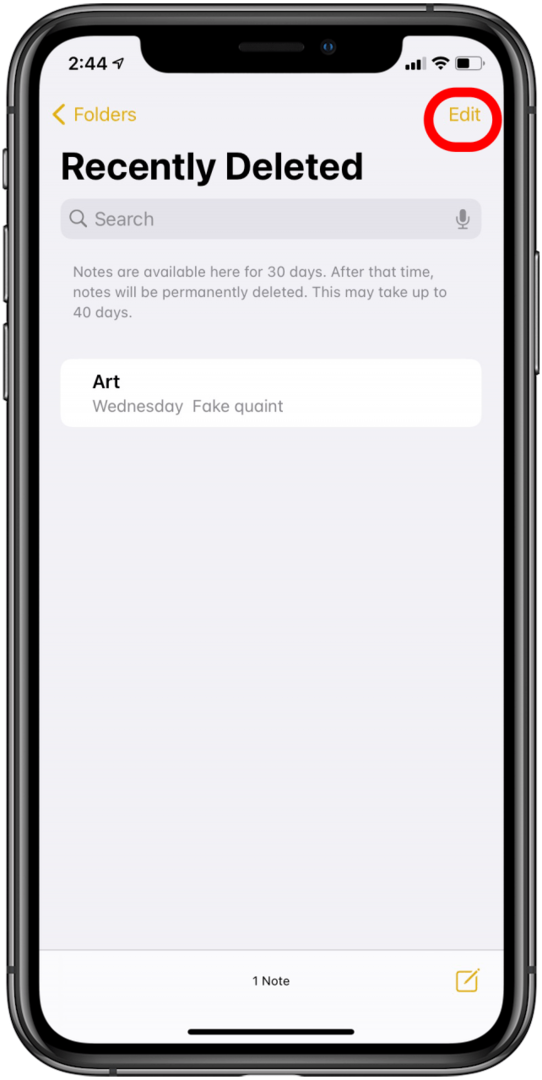
-
Pilih catatan atau catatan yang ingin Anda pulihkan.

-
Mengetuk Pindah di pojok kiri bawah.
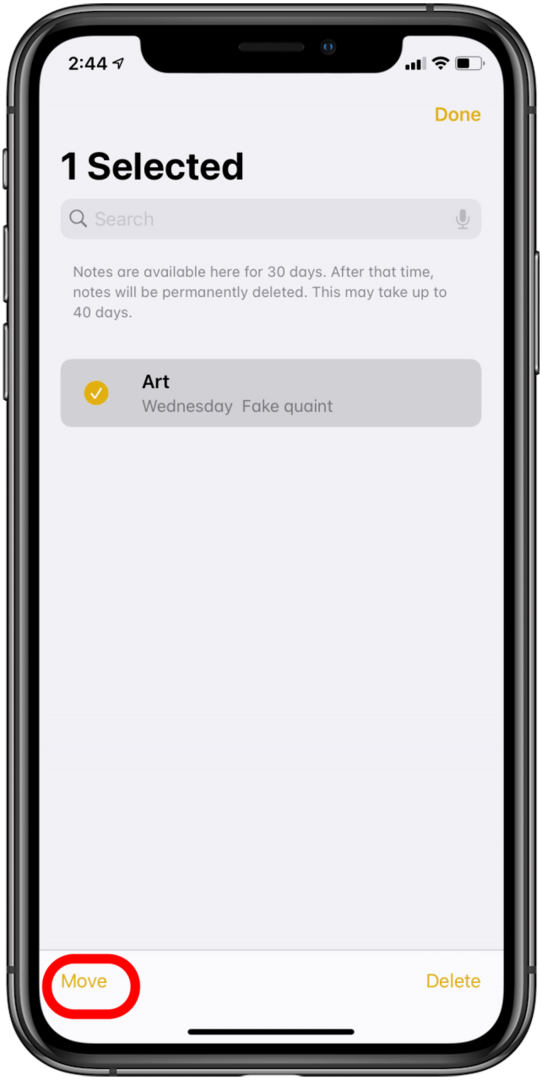
-
Pilih folder tempat Anda ingin memindahkan catatan.
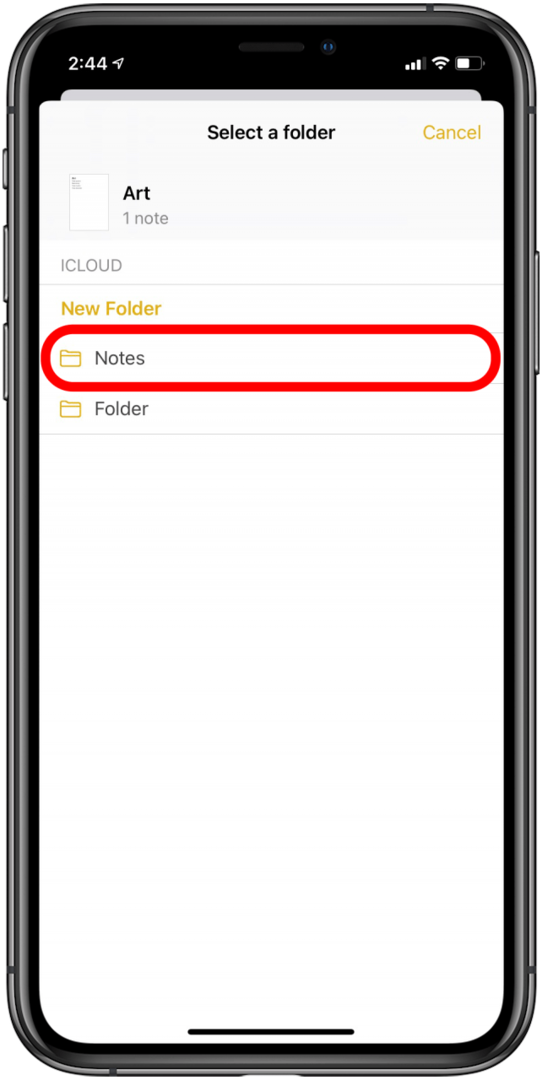
Kami harap artikel ini membantu Anda memulihkan catatan terhapus yang Anda lewatkan! Apakah Anda mengalami masalah yang tidak disebutkan dalam solusi di atas? Beri tahu kami di komentar, dan kami akan memperbarui artikel ini untuk menyertakan lebih banyak panduan!